
Kami memiliki fragmentasi nyata di tempat kerja, kami membawa peralatan baru, dan tidak ada tempat untuk meletakkannya, selain itu kami pindah ke lantai lain, dan lift tidak berfungsi. Bisakah kamu bayangkan? Sebagai hasil dari semua ini, kinerja dan produktivitas kami telah turun secara dramatis dan kami sangat membutuhkan optimalisasi yang baik..
Defragmentasi Windows 7
Konten artikel kami: Saya menakuti Anda dengan fragmentasi, menjelaskan cara menanganinya secara gratis menggunakan alat bawaan Windows 7, dan juga biayanya, menggunakan program pihak ketiga. Apa yang dilakukan di tempat kerja kami juga terjadi dengan hard drive kami. Dalam perjalanan hidupnya Windows 7 itu mengakumulasi banyak file data, lalu secara alami sebagian dari mereka dihapus dan diganti dengan yang baru, tetapi diganti dan terletak tidak lagi secara berurutan, seperti pada hard disk gratis, tetapi lebih mudah untuk mengatakan bagaimana itu akan berubah. Sebagai contoh, file besar akan ditulis pada hard disk di berbagai daerah di bagian-bagian, karena tidak dapat ditampung di satu tempat yang berkelanjutan. Ketika ada banyak file data yang direkam pada disk dengan cara ini, kinerja turun, karena kepala baca hard drive perlu membuat banyak gerakan tambahan. Keadaan hard drive ini disebut fragmentasi. Lalu apa defragmentasi?
Semua ini, bisa sangat sulit untuk dijelaskan kepada pengguna yang sederhana, mereka ironisnya dapat menghentikan Anda sebagai balasan, tetapi kami pikir Windows 7 adalah yang paling, paling banyak, dan tidak ada masalah dengan itu. Saya perhatikan dalam kasus seperti itu, tetapi apakah Anda sudah membaca instruksi untuk digunakan? Defragmentasi di Windows 7 perlu dilakukan setiap dua minggu sekali. Oli di dalam mobil setelah 10 ribu km. apakah kamu berubah? Hal yang sama dengan perawatan komputer, cinta teman elektronik, cinta dan defragment.
- Catatan: Defragmentasi adalah pelurusan file pada hard disk dalam urutan yang ketat, defragmenter program khusus. Itu dibuat untuk meningkatkan kinerja. Defragmentasi di Windows 7 terjadi di latar belakang, sementara semua program Anda yang berjalan memiliki prioritas yang lebih tinggi, Anda dapat mulai mendefrag hard disk Anda segera atau jika Anda ingin pada jadwal, serta pada baris perintah.
Jalankan defragmentasi disk bawaan Mulai->Semua program->Standar->Kantor->Disk Defragmenter. Atau lebih mudah, kita mengetik di menu Start di bidang pencarian defrag.
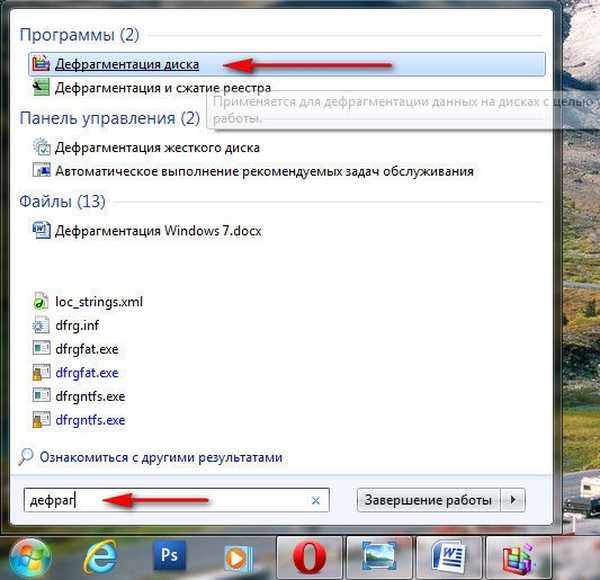
Jendela kerja program terbuka. Secara pribadi, saya tidak pernah melakukan analisis, saya langsung menekan tombol Defragmentasi.
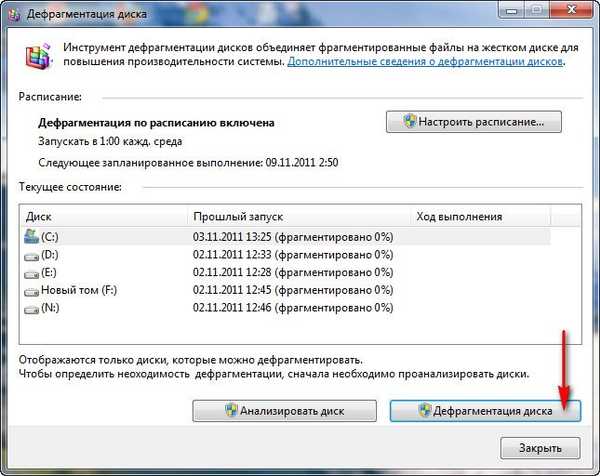
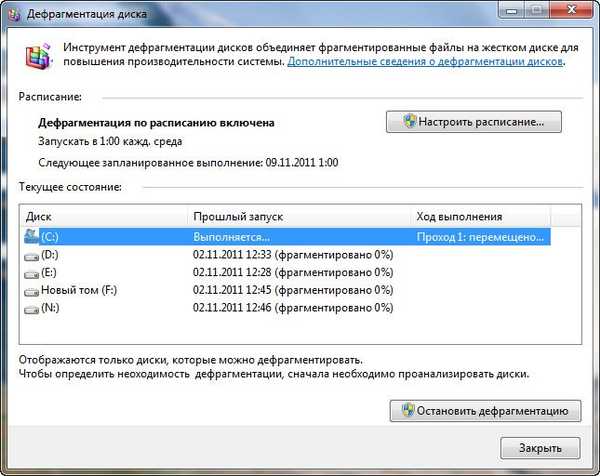
Anda dapat mendefragmentasi disk apa pun dan mengganggu prosesnya kapan saja. Klik pada tombol Atur Jadwal, Anda dapat memilih waktu ketika Anda akan bekerja pada komputer dan defragmenting hard drive Anda akan luput dari perhatian di latar belakang untuk Anda.
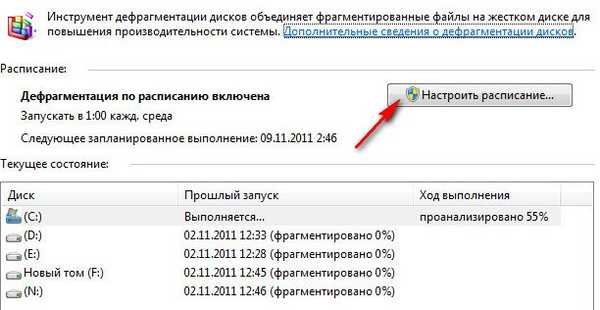
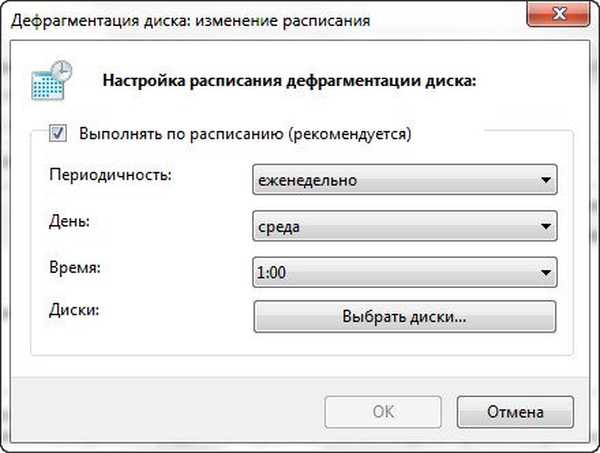 Di Windows 7, Anda dapat menjalankan defragmentasi di baris perintah Start-> Run-> cmd menggunakan utilitas defrag.exe. Misalnya, defragment drive C, ketikkan baris perintah defrag / c dan proses defragmentasi.
Di Windows 7, Anda dapat menjalankan defragmentasi di baris perintah Start-> Run-> cmd menggunakan utilitas defrag.exe. Misalnya, defragment drive C, ketikkan baris perintah defrag / c dan proses defragmentasi. 
 Sayangnya di staf Windows 7 defragmenter tidak ada refleksi dari proses defragmentasi yang sedang berlangsung, seperti dalam program gratis Disk defrag Auslogics, situs web http://www.auslogics.com/en/support/?product=disk-defrag
Sayangnya di staf Windows 7 defragmenter tidak ada refleksi dari proses defragmentasi yang sedang berlangsung, seperti dalam program gratis Disk defrag Auslogics, situs web http://www.auslogics.com/en/support/?product=disk-defrag 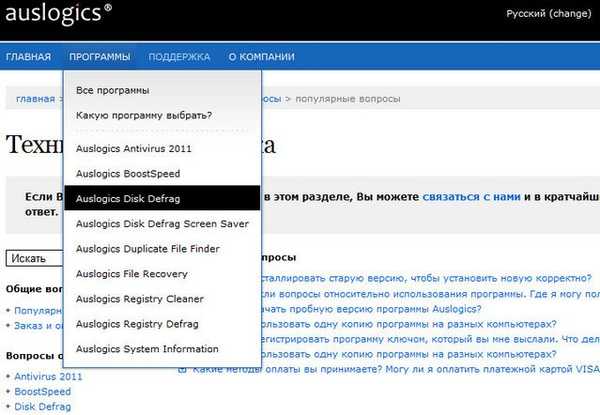 Menyiapkan program sangat sederhana, Anda dapat dengan mudah mengatasinya. Anda perlu memberi centang pada drive yang kami butuhkan dan klik tombol Defrag. Anda dapat mengamati proses defragmentasi di jendela kerja program, kotak merah adalah file hard disk yang terfragmentasi, program mengaturnya dalam urutan tertentu dan berubah menjadi hijau atau didefragmentasi.
Menyiapkan program sangat sederhana, Anda dapat dengan mudah mengatasinya. Anda perlu memberi centang pada drive yang kami butuhkan dan klik tombol Defrag. Anda dapat mengamati proses defragmentasi di jendela kerja program, kotak merah adalah file hard disk yang terfragmentasi, program mengaturnya dalam urutan tertentu dan berubah menjadi hijau atau didefragmentasi. 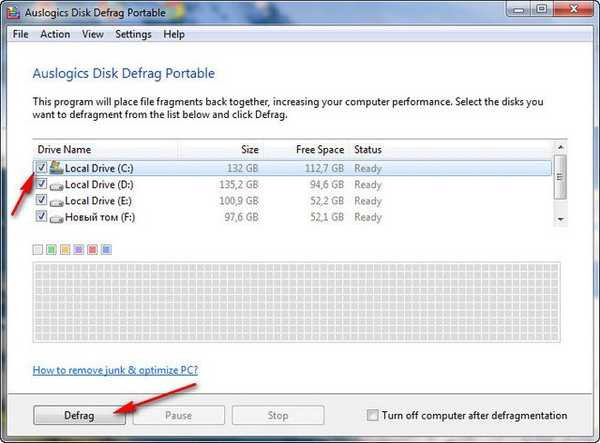
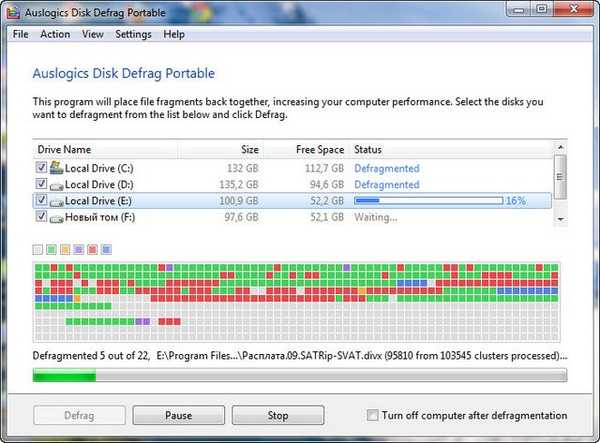 Baiklah, saya akan memberi Anda contoh program O&O Defrag Professional berbayar, saya tidak akan membandingkan apa pun, tetapi saya akan memberi tahu Anda bahwa itu membebaskan lebih banyak ruang pada hard drive daripada defragmenter biasa, tetapi jangan buru-buru memberi uang, itu tidak begitu penting.
Baiklah, saya akan memberi Anda contoh program O&O Defrag Professional berbayar, saya tidak akan membandingkan apa pun, tetapi saya akan memberi tahu Anda bahwa itu membebaskan lebih banyak ruang pada hard drive daripada defragmenter biasa, tetapi jangan buru-buru memberi uang, itu tidak begitu penting. 
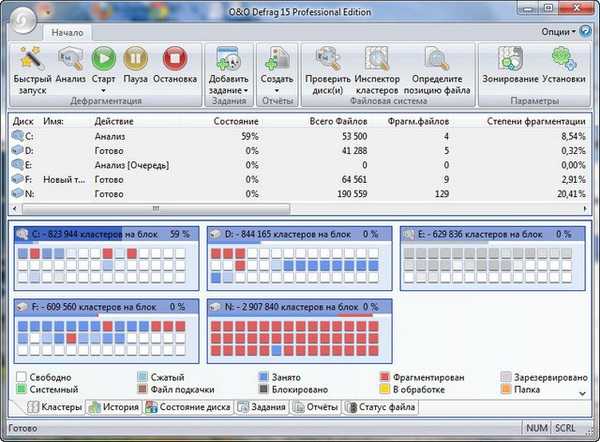
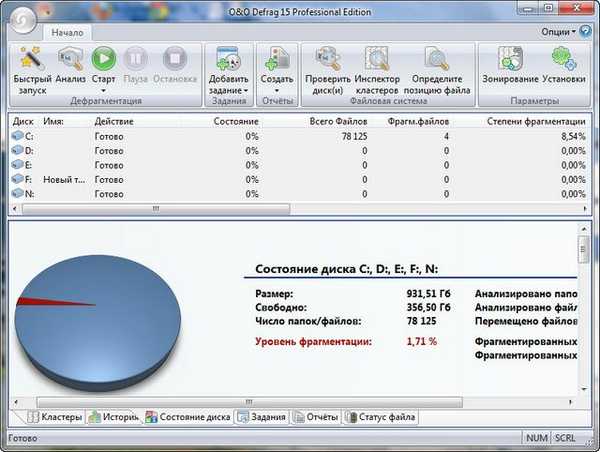
Tag untuk artikel: Membersihkan dan mengoptimalkan hard drive Windows 7











